Niyə mənim kompüterim yeni sabit diski görmür? Sərt disk göstərilmirsə nə etməli, səbəbləri, təmiri Sərt disk mənim kompüterimdə görünməyi dayandırdı
İstifadəçidən sual
Salam.
Çox keçmədi ki, yeni kompüter aldım (2 sərt disklə sifariş etdim). Windows quraşdırmaq üçün pul ödəməmək üçün bunu özüm etmək qərarına gəldim, hər şey işləyir. Ancaq "Kompüterim" ə gedirəm - və sistemin özünün quraşdırıldığı yalnız bir diski ("C:\") görürəm, ikincisi isə yoxdur. İşləmir, yoxsa nəyisə əskik edirəm?
Yeri gəlmişkən, sistemi quraşdırarkən Windows üçün seçilə bilən iki disk gördüm. Nədənsə qəribədir...
Michael (qeyd: kontaktlar köhnəlib)
Yaxşı gün!
Əgər siz onu quraşdırarkən Windows üçün hər iki diski seçə bilmisinizsə, o zaman disk formatlaşdırılmadığına görə yəqin ki, Explorer-də görünmür (bu, hər zaman yeni kompüterlər/disklərdə olur). Bir qayda olaraq, xüsusi açmaq kifayətdir. Windows-da köməkçi proqram "disk idarəetmə" (və ya üçüncü tərəf analoqları) və onu formatlaşdırın.
Aşağıdakı məqalədə bunu addım-addım necə edəcəyinizi sizə göstərəcəyəm və bir sıra başqa səbəbləri də verəcəyəm. Belə ki...
Sürücü formatlaşdırılmayıb
Ən ümumi səbəb: Explorer sadəcə tanımadığı formatlaşdırılmamış diski göstərmir (və siz, prinsipcə, hələ heç nə yaza bilməyəcəksiniz) . Explorer tərəfindən kompüterə qoşulmuş bütün "görünən" və "görünməz" disklərə baxmaq üçün yardım proqramını işə salmalısınız. "disk idarəetmə" .
Onu açmaq üçün:
- düymələrin birləşməsini basın Win + R;
- əmrini daxil edin diskmgmt.msc sıralamaq "Açıq" ;
- OK düyməsini basın (aşağıdakı ekran görüntüsü).

Ekran görüntüsü: Disk İdarəetməsini necə açmaq olar
Sonra, sürücülərin siyahısını görəcəksiniz: adətən yeni disklər "qara" ilə qeyd olunur (bölünməmiş sahə kimi, aşağıdakı ekran görüntüsünə baxın). Onları "işləyən" vəziyyətə gətirmək üçün: ayrılmamış sahəyə sağ klikləyin və menyudan seçin. "Sadə bir həcm yaradın" .
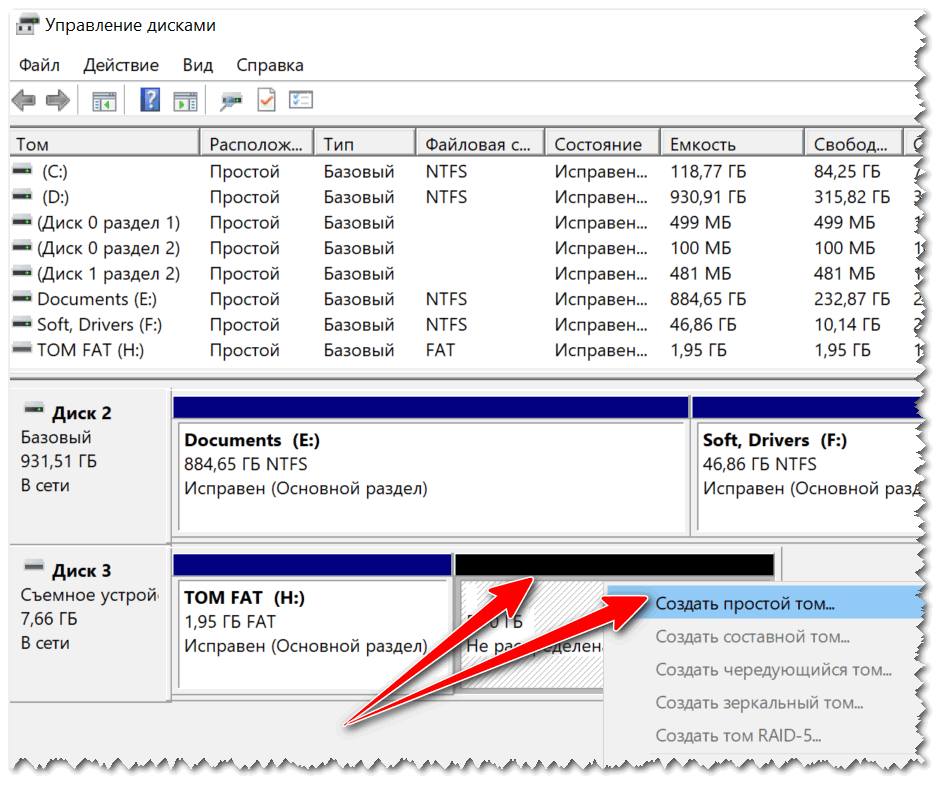
Qeyd!
Diskiniz Disk İdarəetməsində göstərilmirsə, sizə PC-nin ümumiyyətlə onu aşkar edib-etmədiyini görməyi məsləhət görürəm. Bu barədə daha ətraflı aşağıdakı məqalədə.
Yeri gəlmişkən, yaradılmış həcm olmalıdır format (formatlama zamanı ən çox NTFS fayl sistemi seçilir. Fayl sistemləri arasındakı fərqi görə bilərsiniz).
Vacibdir! Formatlaşdırma diskdəki bütün məlumatları siləcək.

Disk idarəetməsi - sürücünü formatlayın
Qeyd edim ki, formatlaşdırdıqdan sonra disk "Kompüterim" ("Bu Kompüter") bölməsində görünəcək.

ƏLAVƏ!
Windows-da standart Disk İdarəetmə proqramına əlavə olaraq, sabit disklərlə işləmək üçün xüsusi proqramlardan istifadə edə bilərsiniz. Məsələn, AOMEI Partition Assistant, Acronis Disk Director, MiniTool Partition Wizard və s. Onlar həmçinin PC-yə qoşulmuş bütün diskləri “göstərmək” və onları formatlaşdırmaq qabiliyyətinə malikdirlər.
Sürücü məktubu münaqişəsi
Varsayılan olaraq, Windows avtomatik olaraq bütün qoşulmuş sürücülərə xüsusi hərf təyin edir, məsələn, “Drive D:\” və ya “Drive E:\” və s. Ancaq bəzən elə olur ki, “üst-üstə düşür” və hərflər üst-üstə düşür (məsələn, sabit disk hərfi bəzilərinə uyğun ola bilər) . Bu səbəbdən, sürücünüzün görünməməsi mümkündür (formatlanmış olsa belə).
Bunu düzəltmək üçün sadəcə olaraq təyin edilmiş sürücü hərfini əl ilə dəyişdirin. Bunu etmək üçün açmaq lazımdır "Disk İdarəetmə" (məqalədə bir az yuxarıda bunun necə edildiyi təsvir edilmişdir) və diskin adına sağ klikləyin, məsələn, "Yerli D"(aşağıdakı nümunəyə baxın) - menyudan seçin "Sürücü məktubunu və ya yolunu dəyişdirin..." .


Dəyişikliklərdən sonra kompüterinizi yenidən başladın.
Sərt disk BIOS/UEFI-də görünürmü?
Həm də belə olur ki, disk heç bir yerdə görünmür: nə Explorer-də, nə "Kompüterim" də, nə də "disk idarəçiliyində", nə də hər hansı xüsusi parametrlərdə. diskləri formatlaşdırmaq üçün proqramlar.
Bu halda, əvvəlcə sürücünün BIOS|UEFI-də göründüyünə əmin olmalısınız. Sadəcə olaraq, BIOS-da görünmürsə, onu heç bir Windows proqramında görməyəcəksiniz...
Kömək etmək!
Əgər siz BIOS/UEFI-yə necə girəcəyinizi bilmirsinizsə, bu mövzu ilə bağlı qısa təlimat:
Bundan əlavə, adətən noutbuk/kompüter alarkən texniki dəstək verilir. sənədlər (həmçinin BIOS-a necə daxil olmağı və onu konfiqurasiya etməyi də göstərir).
Əksər hallarda, müasir BIOS versiyalarında sürücülər haqqında məlumat dərhal görünür (heç bir bölməni açmağa belə ehtiyac yoxdur). Disk modelinin, onun tutumunun və seriya nömrəsinin göstərilib-göstərilmədiyinə baxın.
Disk UEFI-də görünür (modeli, ölçüsü və s.). Ekran görüntüsündə ox sabit diski (Storage) göstərir - onun modeli müəyyən edilmişdir, yəni. disk "aşkar edildi" (klik edilə bilər)
Əvvəlcə nə yoxlamaq lazımdır
Disk modeli BIOS-da müəyyən edilməyibsə (və ya diskin qoşulduğu ümumiyyətlə görünmürsə), onda Windows-a getmək və onu konfiqurasiya etməyə çalışmaq mənasızdır. Çox vaxt problem avadanlıqda olur.
Gedən kontaktlar
Əvvəlcə kompüteri söndürün və diskin bütün kabellərini və kontaktlarını yoxlayın. "Görünməzliyin" ən çox yayılmış səbəbi: diskin kontakt yolları ilə kabel arasında zəif təmas.
Yeri gəlmişkən, əgər istifadə olunmuş diskiniz varsa, bu “izlərə” daha yaxından nəzər salın ki, onların tozla örtüldüyünü və ya turşu olub-olmadığını yoxlayın. Onları silgi ilə diqqətlə təmizləmək məsləhətdir (silgi, aşağıdakı ekran görüntüsünə baxın).

Əgər sizin kompüteriniz varsa ("seçim" olmayan yerdə noutbuk deyil), sürücünü digər kabellərə qoşmağa çalışın (tez-tez kabellərdən biri "boş" olduqda və etibarlı əlaqə təmin etmədikdə).
Qidalanma olmaması
İkinci/üçüncü sürücünü sistemə bağlayarkən başqa bir çox yayılmış problem enerji çatışmazlığıdır. Tipik ofis sistem blokları bundan daha çox əziyyət çəkir, burada qənaət naminə ucuz enerji təchizatı quraşdırılır. Nəticədə, sistemə əlavə bir sürücü bağladığınız zaman, sadəcə olaraq, bunun üçün kifayət qədər güc olmaya bilər.
Bunu necə tanımaq/müəyyən etmək olar?
- diskin işinə nəzarət edin (bu əməliyyatın xarakterik xüsusiyyəti): güc çatışmazlığı varsa, disk normal olaraq aşkar edilə bilər, lakin ona məlumat yazılmağa başlayan kimi bir səhv baş verir və "yoxa çıxır" , görünməz olur (bir müddət sonra yenidən “görünə” bilər).
- HWMonitor yardım proqramını işə salmağa cəhd edə bilərsiniz və yük altında gərginlik artımlarına baxa bilərsiniz: 5%-7% (və ya daha çox) "çökmə" varsa - enerji təchizatı açıq şəkildə öhdəsindən gələ bilməz;
- ən asan yol: diski USB portuna qoşmaq üçün xüsusi cihazdan istifadə edin (bunlara sadəcə HDD üçün BOX deyilir). Bundan əlavə, BOX müxtəlif konfiqurasiyalarda ola bilər (elektrik təchizatı ilə və olmadan): sizə öz enerji təchizatı olan biri lazımdır! Enerji təchizatı olan bir disk normal işləyirsə, lakin onsuz daim "yoxa çıxır" - enerji təchizatı ilə bağlı problem var.
Sürücüyü USB/başqa PC-yə qoşmağa cəhd edin
Diskin işini yoxlamağın ən asan yolu (yuxarıda tövsiyə edildiyi kimi) xüsusi istifadə etməkdir. QUTU. Onun köməyi ilə diski adi USB-yə qoşa və onun necə işlədiyini görə bilərsiniz.
BOX dizaynına diqqət yetirin: burada mürəkkəb bir şey yoxdur. Bir qayda olaraq, diski bölməsi olan qutuya daxil etmək, bağlamaq, diski USB-yə və kabellərdən istifadə edərək güc adapterinə qoşmaq və onu işə salmaq kifayətdir.
Belə bir şeyi haradan ala bilərəm? İstənilən kompüter mağazasında. Əgər tələsmirsinizsə, Çin onlayn mağazalarında qəpiklər üçün sifariş verə bilərsiniz:

Sürücüyü noutbuka/PC-yə qoşmaq üçün BOX
Siz həmçinin diski yenidən yoxlamaq üçün başqa kompüter/laptopdan istifadə edə bilərsiniz.
Kömək etmək!
Sabit diski laptopdan kompüterə necə bağlamaq olar -
Disk aparatının nasazlığı
Heç bir hiylə sizə diski "görməyə" imkan vermirsə, o, sadəcə olaraq yararsız hala düşə bilər. Yeri gəlmişkən, "uzun" daşınma zamanı disklərin 0,1% -0,3% -nin zədələndiyi və yararsız hala düşdüyü barədə statistika var (xüsusilə ölkəmizdə sürücülü qutuların boşaldılması zamanı atılması və tərk edilməsi qeyri-adi deyil) . Buna mümkün istehsal qüsurunu da əlavə edin... Buna görə də nisbətən yeni bir disk belə uğursuz ola bilər və bunda təəccüblü heç nə yoxdur...
Sürücü zəmanət altındadırsa, sadəcə onu dəyişdirin. Yeri gəlmişkən, əgər xarici HDD ilə məşğul olursunuzsa, onu atmağa tələsməyin. Fakt budur ki, onlardan bəzilərini bərpa etməyə cəhd edə bilərsiniz: və bu, çox vaxt evdə edilə bilər. Aşağıdakı məqaləyə keçid verirəm.
Xarici sərt diskin təmiri evdə // funksionallığı bərpa etməyə çalışın -
Mövzuya əlavələr üçün - ayrıca rəhmət...
Hələlik bu qədər, uğurlar!
Hər bir insan əvvəlcə sərt disk kimi kompüter hissəsinin nə olduğunu başa düşməlidir. İnsanlar tez-tez onu sabit disk adlandırırlar, lakin bu hissənin əsas tərifi bir şəxs tərəfindən yığılmış məlumatları saxlaya bilən bir cihazdır. Əslində, kompüterdə olan bütün məlumatlar sabit diskdə saxlanılır. Sərt diskdə əməliyyat sistemi, proqram təminatı və əməliyyat üçün lazım olan bir çox sistem faylları ola bilər.

Bu səbəbdən, cihaz ona lazım olan sürücünü aşkar edə bilmədikdə, məlumat xətası mesajı açılır və şəxs dərhal gözlənilən problemi həll etmək üçün nə quraşdırmaq lazım olduğunu anlamağa çalışır.
Diaqnostik tədbirlərin həyata keçirilməsi.
Məlum oldu ki, sabit disk sistem tərəfindən aşkar edilməyibsə, dərhal üzülmək və imtina etmək lazım deyil, sadəcə problemin nə olduğunu öyrənin. Bu, sistem xətası və ya cihazın özünün nasazlığı ola bilər. Tez bir yoxlama aparmaq üçün sabit diski çıxarıb başqa bir kompüterə qoşmalısınız. Əgər o işləyirsə, sistem onu tez tanıyacaq və onu təmir sexinə aparmağa ehtiyac qalmayacaq, bir şərtlə ki, əgər sabit disk başqa bir kompüterdə aşkarlanmazsa, çox güman ki, sizdə olacaq. təmir sexinə müraciət etmək.
Bəzi insanlar sabit diskdə nasazlıq problemini özləri həll etməyə çalışırlar və yalnız onu daha da pisləşdirirlər, çünki seminarlarda bu mövzuda çox şey bilən təcrübəli mütəxəssislər çalışır.

Faydalı məsləhətlər
- BIOS parametrlərinə daxil olmaq üçün Sil düyməsini və ya F2 düyməsini sıxmağınız kifayətdir.
- SATA kabelini hansı çıxışlardan çıxardığınıza diqqət yetirməlisiniz.
- Sərt diskinizi sistem blokundan çıxardıqdan sonra onu Antistatikə düzgün şəkildə sarımaq daha yaxşıdır.
- Cihazın aşağı hissəsində yerləşən hissəsi də Antistatik üzərində yerləşdirilib.
Əsas problemləri həll etməyin yolları.
Peşəkar yardıma müraciət etmədən özünüz həll edə biləcəyiniz bir sıra problemlər var.
Birinci problem gedən kontaktlarda olur.
Bu, ən çox yayılmış problemdir, çünki sabit diskə heç bir enerji verilmir. Problemi həll etmək asandır, sistem blokunun qapağını çıxarmaq və bütün kabelləri sabit diskə yenidən bağlamaq lazımdır.
İkinci problem səhv BIOS parametrlərində gizlənir.

Parametrlərinizdə səhv sistem tarixi təyin etmisinizsə, bu problemi göstərə bilər. Və məlum oldu ki, bu parametrləri asanlıqla sıfırlamaq olar. Məlum oldu ki, bu sadə manipulyasiya BIOS batareyasını çıxarmaqla həyata keçirilə bilər, çıxarıldıqdan sonra otuz dəqiqə gözləmək lazımdır və sonra əks hərəkəti yerinə yetirmək lazımdır - onu orijinal yerinə quraşdırın. Bu addımlardan sonra sabit diskiniz bir cihaz kimi müəyyən edilməlidir.
Üçüncü problem cihaz üçün kifayət qədər güc deyil.
Cihazınızın yenidən qoşulması və ayrılması ilə bağlı maraqlı bir nümunə görməyə başlasanız, o zaman kifayət qədər gücə malik olmadığı barədə düşünməlisiniz. Sistem blokunu sökməli və sonra sabit diskdən daha az əhəmiyyət kəsb edən bəzi cihazları ayırmalısınız.

Dördüncü problem qoşulmuş cihazlar arasında ziddiyyətlərə aiddir.
Əgər kompüterinizdə quraşdırılmış iki sabit disk varsa və onların hər biri eyni markadırsa, ehtimal ki, cihaz münaqişəsi var və onlardan birindən imtina etməli olacaqsınız.
Beşinci problem quraşdırılmış avtobusun versiyasıdır.
Bu halda, yalnız əməliyyat sistemini dəyişdirməlisiniz, çünki yenidən quraşdırma ilə yanaşı, ehtiyaclarınız üçün uyğun deyil, bütün SATA interfeysləri üçün sürücülərin inteqrasiyasını unutmamalısınız;
Altıncı və son problem Windows-un düzgün işləməməsidir.
Sabit diskin BIOS parametrlərində düzgün göstərildiyini, lakin sistem onu görmədiyini görüb sadə addımlara müraciət etməlisiniz.
- Kompüterinizdə "İdarəetmə Paneli" kimi bir menyu açın.
- "İdarəetmə" elementinə iki dəfə klikləyin.

İstədiyiniz pəncərə açıldıqda, "Kompüter İdarəetmə" ni seçməlisiniz.

Solda maraqlı bir ad olan "Disk İdarəetmə" elementi var.

Bu pəncərənin mərkəzi hissəsində kompüterə qoşulmuş bütün sürücülər yerləşəcək. Onlardan hər hansı birinə sağ klikləsəniz, avtomatik disk quraşdırmasını çağıra və orada sonra lazım olacaq məlumatları yarada bilərsiniz. Məlum oldu ki, sərt diskin adını dəyişdirmək və sonra cihazımızı yenidən yükləmək lazım idi.
Bütün addımları yerinə yetirmisinizsə və onlardan heç birinin xəstəni reanimasiya etməyə kömək etmədiyini başa düşsəniz, sadəcə kompüter mütəxəssislərinin köməyinə ehtiyacınız olduğunu başa düşməlisiniz.
Xarici sabit disklər müasir kompüter istifadəçiləri arasında kifayət qədər möhkəm şəkildə qurulmuşdur. Olduqca təsir edici həcmlərə malik olmaqla, böyük həcmdə məlumatlarla işləmək üçün istifadə olunur, eyni zamanda saxlamaq və daşımaq olduqca rahatdır. Ancaq xarici sabit diskin kompüterə qoşulmuş disklər arasında artıq görünmədiyi vəziyyətlər də var. Bu materialda, xarici sabit disk mənim kompüterimdə görünmürsə, nə edəcəyinizi, bu disfunksiyaya səbəb olan səbəblər və onu necə düzəltmək lazım olduğunu söyləyəcəyəm.
Xarici sürücü ilə bağlı problemlərin simptomları və səbəbləri
Bir çox hallarda, qoşulmuş xarici sürücü sadəcə "Kompüterim" bölməsindəki mövcud disklər arasında göstərilmir. Bu, tez-tez bu sürücünün əvvəllər kompüterə qoşulduğu və heç bir problem olmadan işlədiyi hallarda baş verir.
Bununla bağlı probleminiz varsa, linki izləyin və onu həll etmək üçün təlimatları oxuyun.
Xarici sabit diskin kompüterimdə görünməməsinin səbəbləri bunlar ola bilər:
- Verilmiş sürücü məktubunun səhv təyin edilməsi (məsələn, o, artıq PC-də olan sürücü ilə üst-üstə düşür);
- Qoşduğunuz yeni disk hələ formatlaşdırılmayıb;
- Virus proqramlarının bədxassəli fəaliyyəti;
- Nədənsə əməliyyat sistemində bu diskin işini dəstəkləyən drayverlər yoxdur;
- Bu sürücünün kompüterə qoşulduğu xüsusi USB portu işləmir;
- Əməliyyat sisteminin reyestri zədələnib;
- Xarici sabit diski PC ilə birləşdirən şnur zədələnib.
Kompüterin xarici sabit diski görməməsinin səbəblərini anladıqdan sonra bu problemi həll etmək üçün ətraflı təlimatlara keçəcəyik.
PC-də xarici sabit diskin göstərilməsini aktivləşdirin
Windows-un xarici sabit diski görmədiyi bir vəziyyətdə nə etməli. Aşağıdakıları etməyi məsləhət görürəm:
- Sadəcə kompüterinizi yenidən başlatmağa cəhd edin, bəzən bu işləyə bilər;
- Cihazınızı birləşdirmək üçün fərqli bir USB konnektorundan istifadə etməlisiniz (bəlkə də əvvəlkisi sadəcə zədələnib və düzgün işləmir);
- Fərqli bir şnurdan istifadə etmək lazımdır, bəlkə də əvvəllər istifadə olunan zədələnmişdir;
- Xarici sürücünüzün işə salındığından əmin olun (batareya gücü varsa);
- Xarici sürücüyə düzgün hərfi təyin edin;
- Başlat düyməsini basın, axtarış çubuğuna diskmgmt.msc yazın və enter düyməsini basın.

Qarşınızda diskinizi göstərməli olan bir disk idarəetmə pəncərəsi açılacaq. Kursoru onun üzərinə gətirin, sağ klikləyin, "Sürücü hərfini dəyişdirin..." seçin və sürücünüzə sisteminizdə istifadə olunmayan hərf təyin edin. Xarici sabit diski Kompüterimdə göstərmək üçün bunu etmək lazımdır;


- Diskiniz disk idarəetmə menyusunda görünmürsə, o, ya fiziki olaraq işləmir, ya da Windows-da bunun üçün heç bir sürücü yoxdur. Cihaz menecerinə gedin (Başlat düyməsini basın, axtarış çubuğuna devmgmt.msc yazın və enter düyməsini basın) və siyahıda sarı nida işarəsi olan naməlum cihazların olub olmadığını yoxlayın. Əgər varsa, bunun üçün sürücüləri quraşdırmalısınız.
Bunu etmək üçün aşağıdakıları edin:
A) Yuxarıdakı “Fəaliyyət” seçiminə klikləyin və orada “Aparat konfiqurasiyasını yeniləyin” seçin;
B) Sürücünün avtomatik quraşdırılması üçün xüsusi proqramlardan istifadə edin (DriverPack Solution səviyyəsi), bu proqramlar avtomatik olaraq cihazınız üçün lazım olan drayveri seçəcək və onu kompüterinizə quraşdıracaq;

C) Şəbəkədə onun üçün sürücüləri axtarmaq üçün cihazın unikal identifikatorundan istifadə edin. Cihaz menecerinə gedin, naməlum cihaza sağ vurun və "Xüsusiyyətlər" i seçin. Xüsusiyyətlər menyusunda "Ətraflı məlumat" sekmesine keçin, "Təchizat ID" xüsusiyyətini seçin, ən uzun aşağı dəyəri kopyalayın və bu dəyəri axtarış sisteminə daxil edərək sürücünü axtarmağa çalışın;
D) Əmr satırını administrator olaraq işə salın və oraya daxil edin:
devmgr_show_nonpresent_devices=1 təyin edin
Sonra Cihaz Menecerinə gedin, "Görünüş" düyməsini basın və "Gizli cihazları göstər" seçimini seçin. Cihazınız belə cihazlar arasında görünürsə, üzərinə sağ klikləyib "Sil" seçimini etməyə çalışın. Sonra kompüterinizi söndürün, cihazlarınızı ayırın, kompüterinizi yenidən yandırın, sistemin yüklənməsinə icazə verin və sonra cihazınızı yenidən birləşdirməyə cəhd edin;

D) USB-yə qoşulma ilə bağlı probleminiz varsa, o zaman Cihaz Menecerinə gedin, “USB Controllers” seçimi altında bütün cihazları çıxarın və sonra sistemi yenidən başladın. Bu nəzarətçilər yenidən quraşdırılacaq və tamamilə mümkündür ki, OS sizin xarici diskinizi görəcək.

Nəticə
Xarici sabit disk kompüterimdə görünmürsə, yuxarıda sadaladığım bütün tövsiyələrə əməl etməyə dəyər. Nəzərə alın ki, disk yeni alınıbsa, onu formatlaşdırmaq və əvvəllər istifadə edilmiş diskdə ona düzgün hərf təyin etmək lazımdır, USB rozetkasından və kabelindən başlayaraq fiziki funksionallığı yoxlamağa dəyər; və cihazın özü ilə bitir. Bəzi hallarda, sonuncu ən yaxın xidmət mərkəzində əsaslı təmir tələb edə bilər.
Yenilənib: 2018-10-05 / Viktor Trunov
Sabit disk kompüterdə görünmədikdə problem olduqca yaygındır. Bu həm daxili, həm də sabit disklə baş verə bilər.
Ancaq vəziyyəti düzəltməyə və bu problemi həll etməyə çalışmazdan əvvəl onun səbəbini tapmaq lazımdır. Hətta təcrübəsiz bir istifadəçi təlimatlarımızı ciddi şəkildə yerinə yetirməklə və mümkün qədər diqqətli davranmaqla mövcud çətinlikləri tapa və düzəldə bilər.
Mümkün səbəblər
Sabit diskin kompüterimdə görünməməsinin bir sıra səbəbləri var. Tez-tez bu problem yalnız bir PC-yə qoşulmuş yeni cihazlarda baş verir. Bu səbəblər tez-tez olur:
Fəsadların qarşısını almaq üçün sabit disk açılmadıqda hər bir problemi, onun səbəbini və effektiv həllini daha ətraflı nəzərdən keçirək.
Heç bir məktub göstərilməyib
İlk dəfə qoşulduqda, xarici və ya daxili yeni HDD sistem tərəfindən tanınmaya bilər. O, digər yerli disklər kimi görünməyəcək, lakin tam funksional və bütöv olacaq.
Düzəltmə olduqca sadədir:
Sistem yükləndikdən sonra "Kompüterim" qovluğunda yeni sabit diski aşkar etməyə başlayacaq və siz onunla işləyə bilərsiniz.
Səhv format
Ancaq menyunu çağırdığınız zaman "Sürücü hərfini dəyişdir" seçimi yoxdursa nə etməlisiniz. Bu, adətən fayl sistemi uyğunsuzluğundan qaynaqlanır. Windows əməliyyat sistemində normal işləmək üçün o, NTFS formatında olmalıdır. Yəni, sabit diski işə salmaq üçün onu yenidən formatlaşdırmaq lazımdır.
Bunun üçün:

Sistem yükləndikdən sonra sürücü tam işləmək üçün göstəriləcək və əlçatan olacaq.
İnisiallaşdırma
Yuxarıda dediyimiz kimi, yeni HDD-lər bəzən ilk dəfə qoşulduqda işləmir. Bununla belə, bunda səhv bir şey yoxdur, çünki sürücü öz-özünə işə salınmazsa, bu proses əl ilə aparılmalıdır.
Biz aşağıdakıları edirik:
- İlk təlimatdan 1 və 2-ci addımları təkrar edirik.
- İstədiyiniz sabit diski tapın, üzərinə vurun və "Diski başlat" seçin.

- Açılan pəncərədə artıq göstərilməyən diski qeyd edin, MBR seçin və "OK" düyməsini basın.

- Yalnız işə salınmış sabit diskdə yenidən sağ klikləyin və "Sadə bir həcm yarat" düyməsini basın.

- Həcm Yaratma Sihirbazı işə düşəcək, "Növbəti" düyməsini basın.

- Sonra həcmin ölçüsünü təyin etməlisiniz. Varsayılan olaraq, maksimum ölçü müəyyən edilir, sistem tərəfindən təyin olunan nömrəni dəyişdirmək tövsiyə edilmir. "Növbəti" düyməsini basın.

- Hərfi seçin və "Sonrakı" düyməsini basın.

- "Bu həcmi formatlaşdırın.." maddəsini tapırıq və "Fayl sistemi" sahəsində NTFS-ni təyin edirik. Qalan sahələri olduğu kimi buraxın və "Sonrakı" düyməsini basın.

- Qarşınızda bütün göstərilən parametrlərin göstəriləcəyi son pəncərə açılacaq. Əgər onlarla razılaşırsınızsa, "Bitir" düyməsini basın.

Bundan sonra, əvvəllər quraşdırılmış disk işə salınacaq və yalnız kompüteri yenidən başlatmaq və tam hüquqlu işə başlamaq lazımdır.
Bölünməmiş sahə
Belə olur ki, Windows-da vaxtaşırı uğursuzluqlar və ya sistem səhvləri səbəbindən HDD-nin bir hissəsi yox olur və əlçatmaz olur. Bu səbəbdən tədqiqatçı sadəcə olaraq sabit diski görmür.
Düzəltmə olduqca asandır:

Kompüteri yenidən başlatdıqdan sonra Explorer onu görməyə başlayacaq.
Bununla belə, bu bölmə sizə lazım olan məlumatları ehtiva edərsə, onu heç bir itki olmadan edə bilərsiniz.
Kontaktlar və kabellər
Sürücüyü birləşdirərkən, mümkün qədər diqqətli olmalısınız. Səhv və ya zədələnmiş kabel səbəbindən kompüteriniz yeni sabit diskinizi tanıma bilər. İşləməməsinin açıq bir səbəbi yoxdursa, eyni bağlayıcıları olan oxşar bir tel götürməlisiniz və sabit diski PC-yə qoşmaq üçün istifadə etməlisiniz.

Bu problem, kabellər sıradan çıxdıqda və normal işləmək üçün dəyişdirilməli olduqda, həm xarici, həm də daxili yaddaşa təsir edə bilər. Həmçinin, təcrübəsizlik və ya diqqətsizlik səbəbindən HDD-ni kompüterə səhv bağladığınız və buna görə də onu tapmaması ehtimalını istisna etməyin. Bağlantını yoxladığınızdan və kontaktların boşalmadığından əmin olun.
BIOS Parametrləri
Bir sabit diski bağladınız, lakin kompüter onu görmürsə, problem parametrlərlə əlaqəli ola bilər. Problemlərin bir neçə mümkün səbəbi var. Gəlin onların hər birinə daha yaxından nəzər salaq və effektiv həll yolu tapaq.
Yükləmə prioriteti
Əgər sabit diski qoşmusunuzsa və kompüter qoşulubsa, o zaman BIOS parametrlərində cihazın yükləmə prioritetinin səhv təyin edilməsi mümkündür. Yəni, yeni sərt diski birinci yerə qoymalıyıq ki, kompüter işə düşəndə əvvəlcə ondan yüklənsin.
Bunun necə ediləcəyinə daha yaxından nəzər salaq:

Beləliklə, sistem yükləndikdən sonra sürücü normal işləməyə hazır olacaq və yeni bir sabit disk qoşulduqda, lakin kompüter onu görmədikdə problem həll ediləcəkdir.
Müxtəlif BIOS versiyalarında menyu elementləri fərqli ola bilər. Buna görə, göstərilən parametrlər yoxdursa, adlarına görə ən uyğun olanları axtarmalısınız.
SATA iş rejimi
Mümkündür ki, BIOS-da IDE uyğun iş rejimi göstərilmədiyi üçün kompüterim HDD-ni görmür. Bunu düzəltmək üçün sizə lazımdır:

Bundan sonra sistem normal rejimdə yüklənəcək və sabit diski tanıyıb aça biləcək.
BIOS parametrlərinin sıfırlanması
Əgər sabit disk quraşdırmısınızsa, lakin hətta BIOS qoşulmuş sabit diski görmürsə, çox güman ki, bunun səbəbi parametrlərdə nasazlıqdır. Bu səbəb ya istifadəçinin səhv hərəkətləri nəticəsində, ya da sistemdəki viruslar və elektrik enerjisinin kəsilməsi nəticəsində yarana bilər. Bu tip problem sistem tarixi ilə göstərilir - dəqiq deyilsə, bu, uğursuzluqdur. Vəziyyəti düzəltmək üçün sıfırlama etməli və zavod parametrlərinə qayıtmalısınız.
Bunu etmək üçün iki yol var. Əvvəlcə birincisinə baxaq:

Beləliklə, BIOS parametrləri sıfırlanacaq və sistem sabit diski aşkarlaya və onunla işləməyə başlaya biləcək.
İkinci seçim bir az daha uzun çəkir:

Bundan sonra, Explorer-in sabit diski görmədiyi problem həll edilməlidir. Onu da əlavə etmək istərdim ki, hər iki variant yuxarıdakı təlimatlarda təsvir olunduğu kimi yükləmə prioritetinin dəyişdirilməsini tələb edə bilər.
Güc çatışmazlığı və ya soyutma
Sərt disk qoşulubsa və işləyirsə, lakin Windows-da görünmürsə, onun çıxardığı səsləri dinləməlisiniz. Məsələn, bir səs-küy dövrlərdə dəyişiklik olduğunu göstərir və çox güman ki, problem enerji təchizatından enerji çatışmazlığıdır.

Vəziyyətlərə uyğun hərəkət etməlisiniz:
- Daha güclü enerji təchizatı alın.
- İstifadə edilməmiş cihazı söndürün.
Anakartın nasazlığı
Sabit disk sistem tərəfindən aşkar edilərsə, lakin açılmırsa, bəlkə də səbəb anakartın, yəni "cənub körpüsünün" nasazlığındadır. IDE/SATA cihazlarının düzgün işləməsinə cavabdeh olan şəxsdir.
Bunu yoxlamaq üçün sabit diski noutbuka və ya hər hansı digər cihaza qoşun, əgər o işə başlayırsa, onda "günahkarı" tapmışıq.

Təəssüf ki, problemi özünüz həll edə bilməyəcəksiniz. Anakartı dəyişdirmək və ya təmirə aparmaq lazımdır.
Zədələnmiş sektorlar
Əlçatmaz sektorlar (və ya "BAD" blokları) qoşulmuş sabit diskin kompüterə görünməməsinin ümumi səbəbidir.

Yoxlamaya başlamazdan əvvəl bilməlisiniz ki, pislər 2 növə bölünür:
- Məntiqi – sistem xətaları. Çox vaxt onlar sektora natamam oxumaq/yazmaq səbəbindən baş verir. Onlar proqramlı şəkildə düzəldilə bilər.
- Fiziki – maqnit təbəqəsi qocaldıqda, həddindən artıq qızdıqda və ya maqnit lövhəsinə fiziki ziyan vurduqda görünür. Bu vint yalnız dəyişdirilə bilər. , vızıltı, PC və ya noutbuka qoşulduqda sistemin donması.
Yuxarıda göstərilən üsullar heç bir nəticə vermədisə, yeganə düzgün həll HDD-ni tamamilə uğursuzluqdan əvvəl xidmət mərkəzinə aparmaq olardı.
Ətraflı video dərs
youtu.be/17K1fH_G8ug
Peşəkar yardım
Problemləri özünüz həll edə bilmirsinizsə,
onda çox güman ki, problem daha texniki səviyyədədir.
Bu ola bilər: anakartın nasazlığı, enerji təchizatı,
sabit disk, video kart, RAM və s.
Arızanı vaxtında diaqnoz etmək və təmir etmək vacibdir,
digər komponentlərin nasazlığının qarşısını almaq üçün.
Mütəxəssisimiz bu işdə sizə kömək edəcək.
Bir sorğu buraxın və qəbul edin
Mütəxəssisdən ödənişsiz konsultasiya və diaqnostika!
Sərt disk (HDD) əksər kompüterlərdə saxlama cihazı və ya əsas saxlama cihazıdır. Çox sayda insan kompüterinin (noutbuk) sabit diski görməməsi ilə qarşılaşır. Bu halda nə etməli?
Kompüter jarqonunda ona sərt disk deyilir və o, xarici və daxili ola bilər. Maqnit qeydi prinsipi ilə işləyən cihazda yalnız istifadəçi məlumatları deyil, həm də xidmət məlumatlarını emal edən əməliyyat sistemi saxlanılır.
Sabit diskin "görünməzliyi" problemini hələ də necə həll edə bilərik? Sabit diskin nə olduğunu və kompüterin onu aşkar etməsi üçün onu necə düzəltməyi addım-addım anlayaq.
Sabit diskdə problemlər yaranarsa, kompüter bütün qeyd olunan məlumatları göstərmir. Bir çox səbəbə görə kompüter sabit diski görməyə bilər. Biz nasazlıqların bütün səbəblərini və onların aradan qaldırılması üçün mövcud üsulları təsvir etməyə çalışacağıq.
Bütün bu səbəblər həm daxili, həm də xarici sabit disklərə aiddir və hər iki halda "müalicə" eyni olacaq.

Diaqnostik tədbirlər
Belə bir problem yaranarsa, ilk növbədə diaqnoz aparılmalıdır. Onun məqsədi problemin mənbəyini müəyyən etməkdir. Axı problem sabit diskdə deyil, əməliyyat sistemində ola bilər. Bunu öyrənmək üçün sabit disk başqa bir kompüterə qoşulub.
Əgər kompüter yüklənirsə, deməli xəstə olan sabit disk deyil, əməliyyat sisteminin özüdür. Yoxdursa, problem, müvafiq olaraq, sabit diskin nasazlığındadır. Bu halda, zəmanət etibarlıdırsa, cihazı təmir üçün bir emalatxanaya aparmaq və ya yenisi ilə dəyişdirmək yaxşıdır.
Birinci halda, problem əməliyyat sistemində olduqda, onu özünüz həll edə bilərsiniz. Bunu maliyyə xərcləri olmadan özünüz etmək üçün bir neçə üsul var.
- 1. Əməliyyat sistemi yüklənərkən Del/F2 düyməsini bir neçə dəfə klikləyin. Hər şey uğurlu olarsa, BIOS parametrlərini görəcəksiniz.
- 2. Daxili sabit diski kompüterinizdən ayırsanız, elektrostatik boşalma nəticəsində zədələnməmək üçün onu antistatik materiala sarın.
- 3. Sərt disklə hər hansı bir manipulyasiya etməzdən əvvəl onu necə birləşdirəcəyini hərtərəfli öyrənin.
- 4. Antistatik agent sabit diskin alt hissəsi üçün də faydalıdır (lövhələrin olduğu yer).
Əsas problemlər və həll yolları
Özünüzü düzəldə biləcəyiniz sabit disklərlə bağlı problemlər var. Məsələn, kontaktlar boşaldıqda, təmir sexinə müraciət etmək lazım deyil.Gedən kontaktlar
Kontakt kəsilərsə, kompüter sabit diski görməyəcək. Problemi həll etmək üçün sistem blokundakı bütün kabelləri yenidən birləşdirin. Bütün əlaqələri diqqətlə yoxlayın, sonra problem həll olunacaq.Yanlış BIOS parametrləri
BIOS (əsas giriş/çıxış sistemi) sabit diski görməsə belə, problem sistem tarixində ola bilər. Əgər əməliyyat sistemi qəzaya uğramışsa, tarix dəyişdirilə bilər və kompüterinizi vaxtında geri göndərə bilərdi. Anakartdakı batareyanı 20-35 dəqiqə çıxararaq və sonra yenidən quraşdıraraq sistem tarixi parametrlərini yenidən qurun.
Problem dəqiq olaraq yanlış tarix parametrlərindədirsə, kompüter sabit diski fiziki yaddaş mühiti kimi tanıyacaq.
Başqa bir problem var ki, bu da cihazların düzgün qaydada yüklənməməsidir. BIOS-da "Boot" tapın və HDD-ni ilk yüklənəcək prioritet cihaz edin.

Qeyri-kafi qidalanma
Sabit disk şübhəli səslər çıxarırsa və vaxtaşırı yox olur və sonra yenidən "oxuyur"sa, problem qeyri-kafi gücdə gizlənir, buna görə də vaxtaşırı kompüter sabit diski (HDD) görmür. Problemi həll etməyin iki yolu var: birincisi, yaxşı bir enerji təchizatı almaq, ikincisi, açılışdan bəzi cihazı çıxarmaqdır.Cihaz münaqişəsi
Əgər kompüterinizdə eyni modeldə iki sabit disk quraşdırılıbsa, onlar bir-biri ilə ziddiyyət təşkil edə bilər. Bu vəziyyətdə aşağıdakılar sizə kömək edəcəkdir:- 1. Arızanı müəyyən etmək üçün hər iki cihazda diaqnostika aparın.
- 2. Hər iki sabit diski əməliyyat sisteminə ayrıca birləşdirin.
Avtobus versiyası
Windows əməliyyat sisteminin köhnə versiyaları SATA-nı dəstəkləməyə bilər.Ediləcək ən ağıllı şey yeni OS versiyasına yüksəltməkdir. Əgər nədənsə bunu edə bilmirsinizsə, əməliyyat sistemini yenidən quraşdırmalı və SATA tərəfindən dəstəklənən sürücüləri birləşdirməlisiniz.
Əməliyyat sistemi parametrləri ilə bağlı problem
BIOS-da hər şey qaydasındadırsa, lakin əməliyyat sistemi cihazı tanımırsa, OS-nin imkanlarından istifadə edərək əl ilə konfiqurasiya edilməlidir. Aşağıdakıları edin:Birinci addım: "Başlat" menyusundan "İdarəetmə Paneli" na gedin və "İnzibati Alətlər" bölməsini vurun.

İkinci addım "Kompüter İdarəetmə" üzərinə klikləyin.

Üçüncü addım "Disk İdarəetmə" üzərinə klikləyin. Burada kompüterə qoşulmuş bütün sürücüləri görəcəksiniz. Cihazlardan birində hərf olmayacaq. Adı açıqlanmayan cihazın üzərinə sağ klikləyin və "Sürücü məktubunu dəyişdir" maddəsini açın və həcm məktubunu təyin edin.

Bundan sonra sistemi yenidən başlatmalısınız.
Bütün bu üsullar kömək etmədisə və kompüter (noutbuk) hələ də sabit diski (HDD) görmürsə, çox güman ki, onu təmir üçün gətirməlisiniz. Arızanı öz başınıza aşkar edə bilməyəcəksiniz, lakin kompüter texniki bunu tez bir zamanda edə bilər. Və yalnız peşəkar yardımın tövsiyə edildiyi hallar var.





